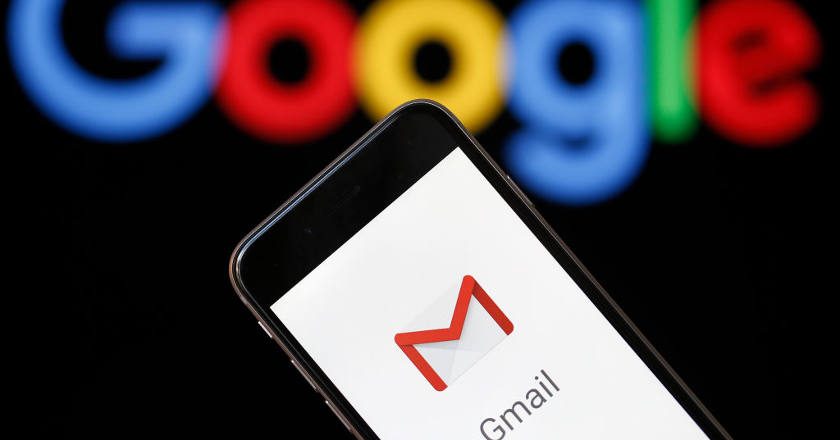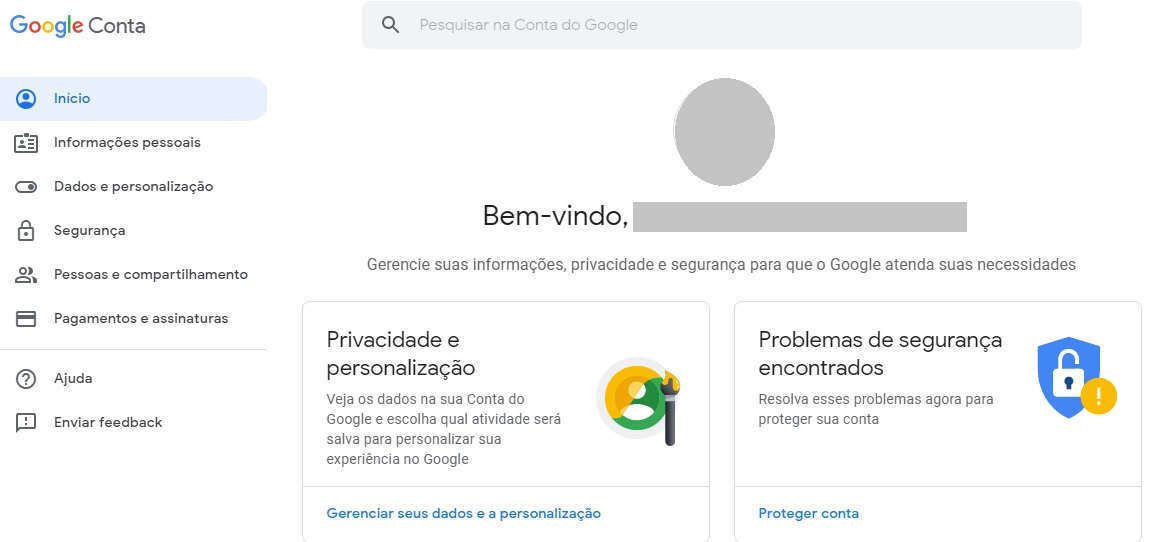Se você decidiu excluir sua conta do Gmail, temos todos os detalhes necessários para esta operação. É muito fácil excluir sua conta do Gmail, contudo, é importante saber que ao excluir uma conta Gmail você perderá todos os dados e conteúdos dessa conta, como e-mails e fotos. Também não será possível usar os serviços do Google em que você fez login com essa conta, como o Google Drive e Google Agenda. Além disto, você perderá o acesso a assinaturas e conteúdos que você comprou com essa conta no YouTube ou no Google Play.
O Google informa que a exclusão da sua conta do Gmail excluirá todos os seus e-mails e suas configurações de e-mail, embora possa não excluir imediatamente todos os seus e-mails. No entanto, se você decidir em uma data posterior que deseja reativar sua conta do Gmail, poderá ter essa opção. Você também não precisa se preocupar com o fato de alguém aparecer e fingir ser você usando seu endereço do Gmail, pois o Google não permitirá que ninguém o use mesmo depois de excluir sua conta.
O procedimento de exclusão da sua conta do Gmail pode variar um pouco dependendo do dispositivo que você está usando para excluí-la. Aqui estão instruções sobre como excluir a conta de um computador, dispositivo Android e dispositivo iOS.
Como Excluir a Conta Gmail em um Computador
Etapa 1: Acesse a página de gerenciamento da Conta do Google. Você pode acessar esta página usando este link ou abrindo o Gmail, clicando na grade ao lado do ícone do usuário e clicando na opção Conta no menu pop-up.
Etapa 2: Selecione “Dados e personalização” no painel de navegação.
Etapa 3: Na nova janela, role para encontrar a seção intitulada “Faça o download, excluir ou criar um plano para seus dados” e selecione “Excluir um serviço ou sua conta”.

Etapa 4: Na nova tela, clique na opção “Excluir sua Conta do Google” e confirme a operação.
Como Excluir a Conta Gmail no Android
Etapa 1: Abra o aplicativo Configurações no seu dispositivo Android.
Etapa 2: Role para baixo para encontrar a seção do Google de suas configurações
Etapa 3: Nas configurações do Google, encontre “Conta do Google” e selecione
Etapa 4: Localize e selecione a guia “Dados e personalização” no menu superior
Etapa 5: Desloque-se para baixo para encontrar a secção intitulada “Transferir, eliminar ou criar um plano para os seus dados” e selecione “Eliminar um serviço ou a sua conta”
Etapa 6: Na nova página, selecione “Excluir um serviço do Google”
Etapa 7: Localize “Gmail”, selecione o ícone da lixeira e siga as instruções restantes do Google.
Como Excluir a Conta Gmail no iOs
Como o iOS não tem configurações do Google no nível do sistema operacional, você precisa ter o aplicativo do Gmail instalado no seu dispositivo para continuar com a exclusão da sua conta do Gmail. Ou você pode continuar no navegador da Web usando as instruções dos computadores listados acima.
Etapa 1: Abra o aplicativo do Gmail e abra o menu
Etapa 2: No menu, selecione Configurações> Sua conta> Gerenciar sua Conta do Google
Etapa 3: No painel de navegação, localize “Dados e personalização” e selecione-o
Etapa 4: Na nova página, localize a seção “Faça o download, exclua ou faça um plano para seus dados” e selecione “Excluir um serviço ou sua conta”
Etapa 5: Na tela seguinte, selecione “Excluir um serviço”. Assim como nos outros processos, o Google pode exigir que você confirme novamente a senha da sua conta aqui.
Etapa 6: Na próxima tela, encontre o Gmail, selecione “Excluir” e siga as instruções fornecidas pelo Google.